Apple Numbers on mugav arvutustabelirakendus, mis on tasuta kaasas macOS-i, iOS-i ja iPadOS-iga. Kuigi see muudab selle Apple'i kasutajatele mugavaks, võib see raskendada töövihiku jagamist mitte-Apple'i kasutajaga.
Sisu
- Teisendage numbrid Macis Excelisse
- Teisendage numbrid iPhone'is ja iPadis Excelisse
Sest sa saad kasutada Microsoft Excelit nii Macis ja Windowsis kui ka mobiilis ja veebis teeb see laiemalt kättesaadavaks rakenduseks kui Numbers. Asjade lihtsustamiseks teie kaastöötajate või vaatajate jaoks näitame teile, kuidas Apple Numbers Excelisse teisendada.
Soovitatavad videod
Lihtne
5 minutit
Mac, iPhone või iPad
Apple'i numbrid
Teisendage numbrid Macis Excelisse
Saate oma Numbersi töövihiku hõlpsalt Exceli failiks teisendada, eksportides selle vaid mõne sammuga.
Samm 1: Avage oma töövihik rakenduses Numbers ja valige Fail menüüribalt.
2. samm: Valige Ekspordi asukohta ja vali Excel hüpikmenüüs.
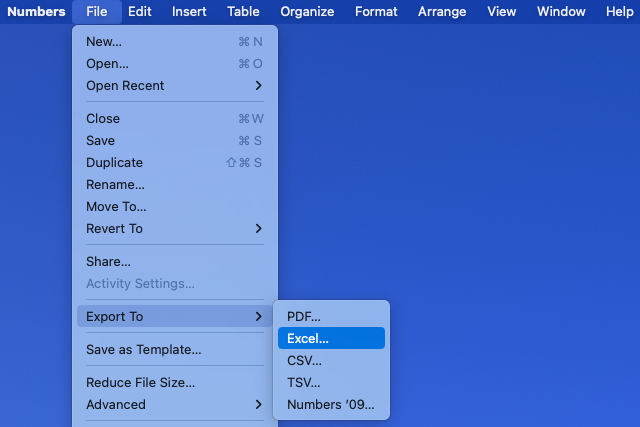
Seotud
- Kuidas kasutada ChatGPT-d Exceli valemite kirjutamiseks
- Kuidas teisendada PDF-i Wordi dokumendiks
- Kuidas Excelis ridu ja veerge külmutada
3. samm: Kui avaneb aken Ekspordi oma arvutustabel, veenduge, et olete valikul Excel sakk.
4. samm: Kõrval Exceli töölehed, vali kas Üks lehe kohta või Üks laua kohta olenevalt sellest, kas soovite luua töölehe iga töövihiku lehe või iga tabeli jaoks.
Kui valid Üks laua kohta, võite valikuliselt märkida ruudu, et lisada kokkuvõttev tööleht. See tööleht sisaldab linke kõikidele tabelitele kiireks juurdepääsuks.
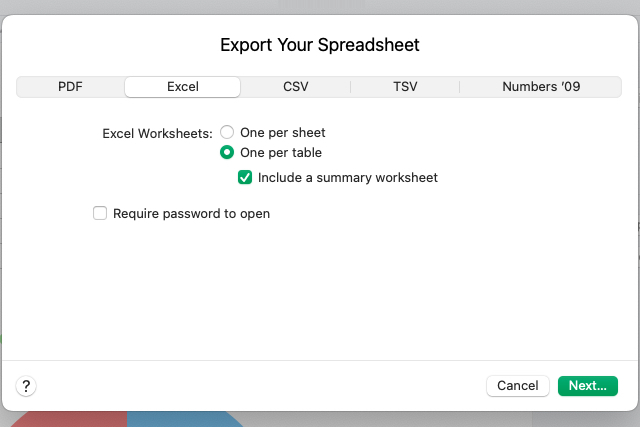
5. samm: Seejärel saate märkida ruudu nõuavad parooli eksporditud töövihiku avamiseks. Kui valite selle valiku, sisestage parool, kinnitage see ja lisage soovi korral vihje.
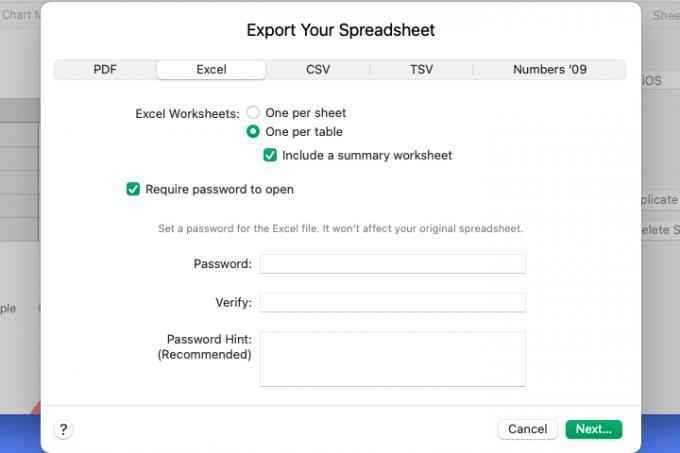
6. samm: Valige Edasi, valige faili salvestamise koht, muutke nime ja lisage silte ning valige Ekspordi.
Seejärel minge faili avamiseks asukohta, kuhu faili salvestasite. Sealt saate jagada või saata Exceli töövihikut nagu mis tahes muud faili Macis.
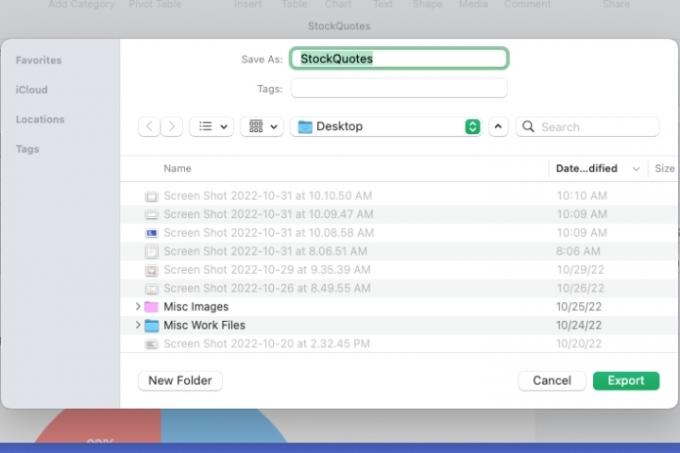
Teisendage numbrid iPhone'is ja iPadis Excelisse
Kui töötate rakendusega Numbers oma iPhone'is või iPadis, saate sarnaselt Maciga töövihiku Excelisse eksportida.
Samm 1: Avage oma töövihik rakenduses Numbers ja valige kolm punkti üleval paremal.
2. samm: Vali Ekspordi ja vali Excel. Seejärel valige Valmis.

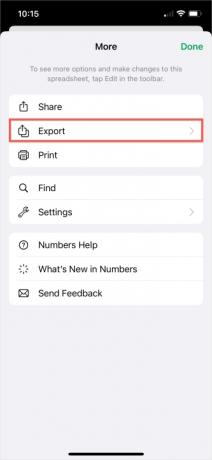
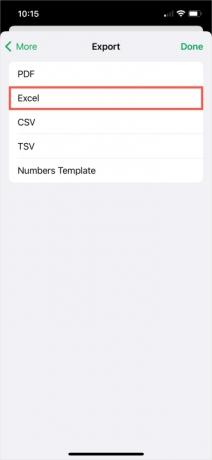
3. samm: Valige Üks lehe kohta või Üks laua kohta. Kui valite viimase, lülitage valikuliselt sisse lüliti, et lisada kokkuvõttev tööleht.
4. samm: Korjama Ekspordi.
Kui teie töövihikus on eksportimise tõttu muudatusi, näete neid järgmisena. Valige Jätka.
5. samm: Valige eksporditud faili salvestamise, saatmise või jagamise koht ja järgige selleks kõiki järgnevaid juhiseid.
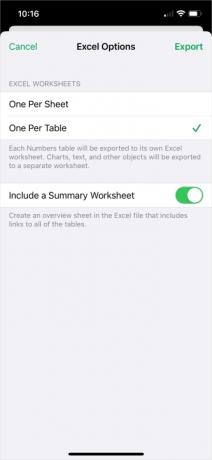
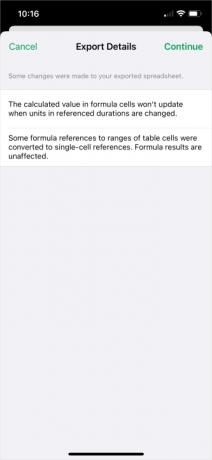
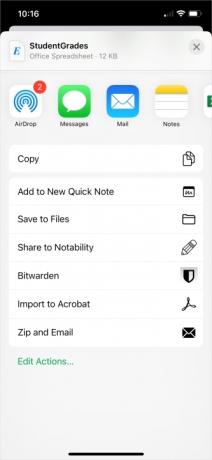
Apple Numbersi töövihiku teisendamisel saavad need, kellega töötate või kellega jagate, faili hõlpsasti Excelis avada.
Lisateabe saamiseks vaadake, kuidas teisendada Excel Google'i arvutustabeliteks.
Toimetajate soovitused
- Kuidas eksportida Wordi dokumenti Kindle'i
- Kuidas Excelis graafikut teha
- Google'i arvutustabelid vs. Excel: kumb on parem?
- Kuidas teisendada Apple Pages PDF-iks
- Kuidas kasutada Apple'i numbreid
Uuendage oma elustiiliDigitaalsed suundumused aitavad lugejatel hoida silma peal kiirel tehnikamaailmal kõigi viimaste uudiste, lõbusate tooteülevaadete, sisukate juhtkirjade ja ainulaadsete lühiülevaadetega.




